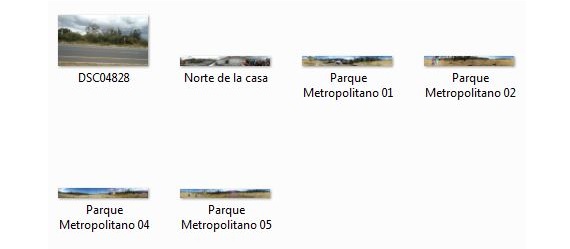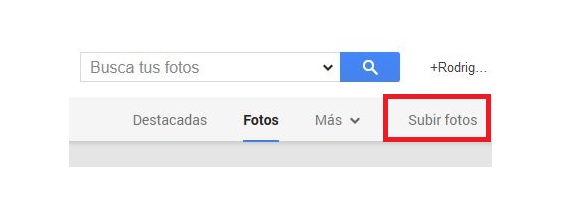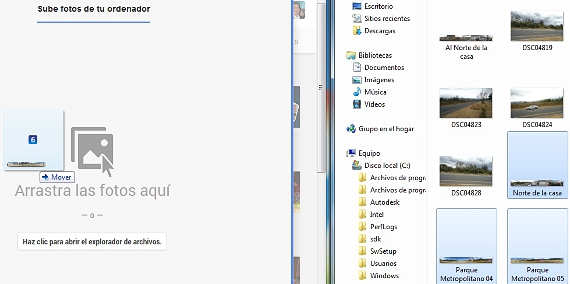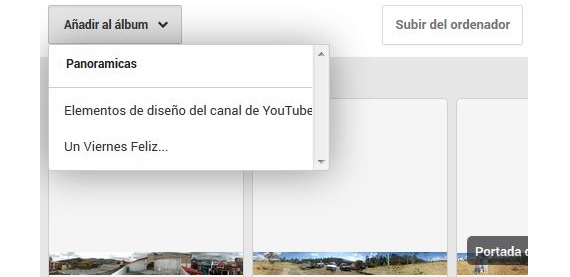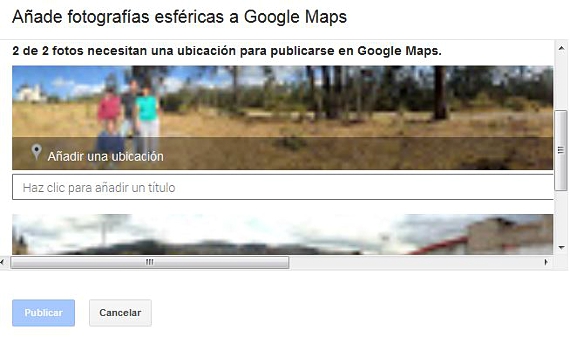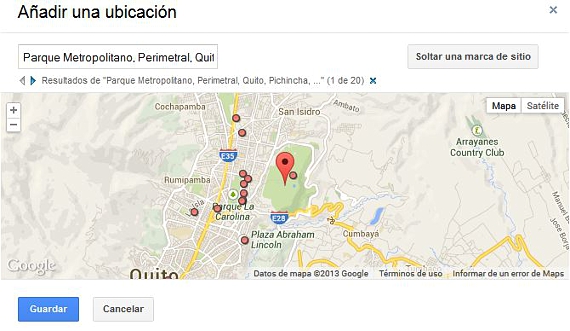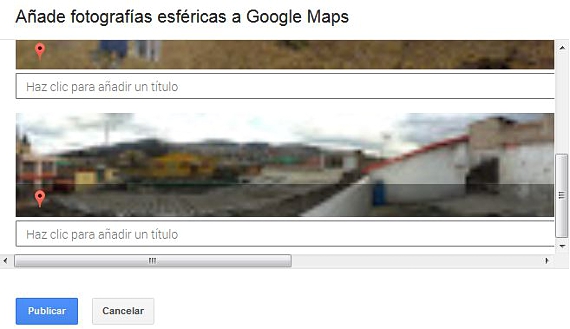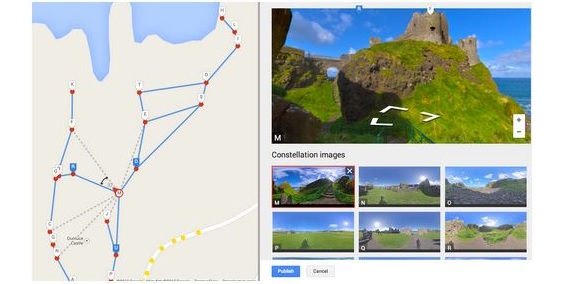تعد Google Street View واحدة من أكثر الخدمات إثارة للاهتمام الموجودة على الويب ، والتي يطلبها عمومًا أولئك الذين يرغبون في الحصول على التوجيه في مكان معين في أي مكان في العالم. لا يمكننا الاسترشاد بالعنوان والشوارع التي تشكل جزءًا منه فحسب ، ولكن أيضًا ، إذا كان لدينا بعض الصور الفوتوغرافية والصور التي تُظهر شيئًا من البيئة المذكورة ، فسيكون هذا دليلًا أفضل لنا في ذلك الوقت للعثور عليه هذا المكان.
الآن وقد أصبح لدينا جميعًا هواتف محمولة ممتازة (أجهزة لوحية وكاميرات رقمية أيضًا) ، ربما التقطنا في وقت ما بعض الصور لأماكن مختلفة كنا نزورها. إذا نشأ هذا الموقف بهذه الطريقة ، فيمكننا ذلك لديك صورة شخصية من Google Street View مع صورنا ، شيء سنقوم بتعليمه في هذه المقالة منذ أن تم إطلاق الخدمة لأي شخص يريد استخدامها مع صوره الخاصة.
الخطوات الأولى للحصول على Google Street View
على الرغم من أن المعلومات موصوفة بشكل مثالي على الموقع الرسمي لـ جوجل ستريت فيو، هناك جانب مهم جدا تم التغاضي عنه هناك وهو دمج الصور والصور التي يمكن أن نستخدمها لهذه الخدمة. تقدر Google أن المستخدم لديه بالفعل الصور المستضافة في ملفه الشخصي على Google+، وهو أمر ليس كذلك بالضرورة ويمكن أن يكون قيدًا صغيرًا إذا لم نكن نعرف كيفية دمج هذه الصور. أول شيء يجب أن نفكر في استخدامه جوجل ستريت فيو مع صورنا ، هو أننا يجب أن نحصل عليها في «بانوراما"، التي يقترح دوران 360 درجة. إذا كانت هذه الميزة جاهزة بالفعل ، فيمكننا المتابعة على النحو التالي:
- نفتح مستكشف الملفات لدينا لتحديد موقع الصور البانورامية.
- انتقل أيضًا إلى ملفنا الشخصي في Google+ في متصفح الإنترنت الخاص بك.
- نضع مؤشر الفأرة على «استهلال»ثم نذهب إلى«صور".
- من النافذة الجديدة نذهب إلى «سوبير فوتوس«
- نقوم بسحب الصور البانورامية من مستكشف الملفات لدينا إلى أداة استيراد الصور في Google+
- إذا أردنا ، نضغط على الزر الأيسر العلوي يقول «أضف إلى الألبوم»لإنشاء واحدة جديدة لصورنا البانورامية.
- نضغط لاحقًا على الزر الأيسر السفلي الذي يقول «استعداد".
ما ذكرناه أعلاه سيساعدنا فقط في استضافة الصور البانورامية في ألبومنا داخل Google+ ، وهو أمر سنحتاج إلى استخدامه لاحقًا عندما ننتقل إلى خلق لدينا جوجل ستريت فيو بهذه الصور.
صورنا البانورامية لإنشاء ملف جوجل ستريت فيو شخصية
يأتي الجزء الأكثر إثارة للاهتمام من العملية في هذا الجزء الثاني ، حيث يتعين علينا في المقام الأول النقر فوق الارتباط المعني الذي سيوجهنا إلى خدمة جوجل ستريت فيو (الرابط الموجود في الجزء السفلي من المقالة) ، يتعين عليك اتباع بعض الخطوات المتسلسلة الأخرى حتى نتمكن من دمج تلك الصور التي استضفناها سابقًا في ملفنا الشخصي في + Google ؛ سيكون إجراء تنفيذ هذه المهمة مشابهًا جدًا لما يلي:
- نضغط على الرابط جوجل ستريت فيو (وضعت في نهاية المقال).
- نضغط الآن على صورة ملفنا الشخصي الموجودة في الجانب الأيمن العلوي.
- الآن وقد قمنا بتسجيل الدخول باستخدام ملف تعريف Google+ الخاص بنا ، نضغط على الكاميرا الموجودة بجوار صورتنا.
- ستفتح نافذة جديدة تحتوي على جميع ألبومات الصور لدينا.
- نختار الصور البانورامية التي قمنا باستيرادها مسبقًا إلى Google+ والتي سنربطها جوجل ستريت عرض.
- في كل صورة «موقع»ما الذي ينتمون إليه
- ستتمكن من رؤية علامة حمراء على كل صورة من صورك.
- الآن فقط اضغط على «نشر".
- الآن عليك فقط النقر فوق «ربط الصور".
ستتاح لك تلقائيًا فرصة الإعجاب بصورك التي تتوافق مع الخريطة ، والعديد من الصور الأخرى التي تشكل جزءًا منها ؛ سيتم تمثيل صورك بأيقونة زرقاء صغيرة ، تظهر بالتتابع بالأحرف. ضمن هذه التسمية ، يمكنك أيضًا الاستمتاع ببعض النقاط الصفراء التي تنتمي إلى المناظر البانورامية لـ جوجل ستريت فيو.
معلومات اكثر - Photosynth: أفضل تطبيق لالتقاط صور بزاوية 360 درجة
الويب - Google Street View